Kun käytät Office-tuoteperheen tuotteita, kannattaako sinun käyttää Exceliä vai pitäisikö sinun käyttää Accessia taulukkomuotoisten tietojen hallintaan? Accessin tai Excelin tietojen hallintaa käsittelevässä oheisartikkelissa käsitellään kunkin tuotteen etuja ja sitä, mitä ne tuovat taulukkoon. Mutta miksi valita yhden tai toisen välillä? Jos tallennat tiedot Accessiin ja muodostat niihin yhteyden Excelistä, saat molempien edut. Tässä on kymmenen syytä, miksi Excelin ja Accessin käyttäminen yhdessä on järkevää.
Vaikka Excel ei ole tietokanta, sitä käytetään laajalti tietojen tallentamiseen, ja sitä käytetään usein yksinkertaisten tietokantaongelmien ratkaisemiseen. Excel on kuitenkin tasainen tiedostotietokanta, ei relaatiotietokanta. Kun yksinkertaisten taulukoiden on kehityttävä useiksi toisiinsa liittyvien tietojen taulukoiksi, Access on ensimmäinen vaihtoehto, jonka avulla tietotyöntekijät voivat luoda tietokantasovelluksen nopeasti. Access on aina ollut erinomainen "tietojen laskeutumisalusta" erilaisten tietojen keräämiseen ja kokoamiseen koko yrityksessä, ja suuri osa niistä sijaitsee Excel-työkirjoissa. Kun tiedot ovat Accessissa, voit lisätä taulukoita ja liittyä niihin, luoda kyselyjä (tai tietonäkymiä), jäsentää tietoja ja määrittää tietotyyppejä, jotka auttavat varmistamaan tietojen eheyden, jakamaan ja päivittämään tietoja monien käyttäjien kesken sekä luomaan tehokkaita raportteja ja lomakkeita.
Toisin kuin Excelin yksinkertainen laskentataulukkoasettelu, Access on järjestetty eri tavalla useiden toisiinsa liittyvien objektien kanssa, jotka saattavat aluksi tuntua pelottavilta. Sinun ei kuitenkaan tarvitse olla asiantuntija, jotta voit käyttää Accessia. Access on suunniteltu kaikenlaisille käyttäjille, ja voit viedä sen vain niin pitkälle kuin haluat.
Poista Accessin kerros kerrallaan.
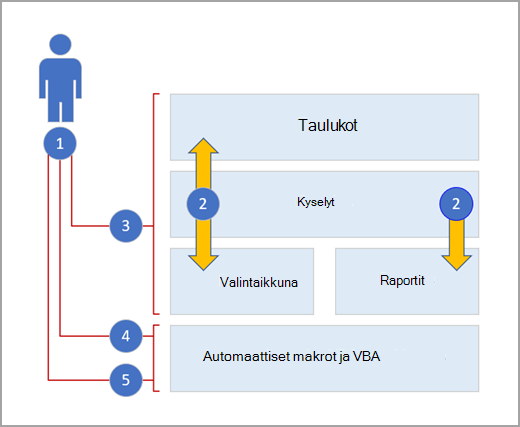
1. Käytä Accessia kolmella tavalla: satunnaisena käyttäjänä, tehokäyttäjänä tai kehittäjänä.
2. Taulukot, kyselyt, lomakkeet ja raportit muodostuvat toistensa pohjalta ja muodostavat tietokantasovelluksen ytimeen.
3. Satunnaiset käyttäjät käyttävät ohjattuja toimintoja, ominaisuuskokoajia, Office Fluent -käyttöliittymää ja Excelin kaltaisia ominaisuuksia, joiden avulla työt saadaan nopeasti tehdyiksi.
4. Tehokäyttäjillä on makroja, ominaisuusruutu, lausekkeita ja tietokannan rakennetyökaluja, joiden avulla he voivat syventyä ja tehdä enemmän.
5. Kehittäjät voivat käyttää moduuleita ja kehittää VBA-koodia mukautettujen tietokantaratkaisujen luomiseksi ja suorituksenaikaisten sovellusten käyttöön ottamiseksi.
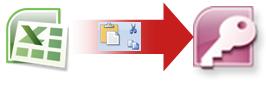
Hyvä tapa aloittaa on kopioida tietoja Excelistä Accessiin. Voit luoda Access-taulukon ja näyttää sen taulukkonäkymässä, joka muistuttaa läheisesti Excel-laskentataulukkoa. Voit tehdä yleisiä taulukon luontitehtäviä, kuten määrittää tietotyypin, kentän nimen tai uuden kentän suoraan taulukkonäkymässä. Jos esimerkiksi kirjoitat päivämäärän tyhjään kenttään, Access määrittää kentälle Päivämäärä ja kellonaika -tietotyypin. Jos kirjoitat tekstiä, kuten nimen, Access käyttää kenttään Teksti-tietotyyppiä. Jos haluat siirtää kenttää, napsauta ja vedä sitä.
Kun kopioit tietoja Excelistä ja liität ne Accessiin, sinun ei tarvitse luoda taulukkoa ensin tai avata taulukkoa taulukkonäkymässä. Access kysyy automaattisesti, onko tiedoissasi otsikoita, tekee hyviä arvauksia oikean tietotyypin käytöstä ja luo Access-taulukon. Se ei voisi olla yksinkertaisempaa.
Lisätietoja on artikkelissa Tyhjän taulukkonäkymän avaaminen.
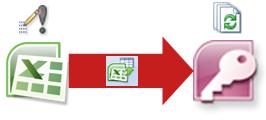
Yksi helpoimmista tavoista saada sekä Excelin että Accessin edut on linkittää Excel-laskentataulukko Access-taulukkoon. Käytä Access-linkkiä, kun aiot säilyttää tiedot Excelissä, mutta hyödynnä myös säännöllisesti joitakin Accessin ominaisuuksia, kuten raportointia ja kyselyjä. Linkität tietoja Accessista, et Excelistä.
Access tukee kahta täysin erilaista tapaa luoda tietokantataulukoita. Käyttäjät voivat luoda uusia alkuperäisiä taulukoita, jotka tallentavat tiedot Access-tietokantaan, tai he voivat luoda linkkejä access-tietokannan ulkopuolisiin tietoihin. Linkitettyjen taulukoiden tiedot näkyvät ja toimivat monin tavoin samalla tavalla kuin alkuperäiset taulukot. Ohjatun linkitettyjen taulukoiden hallinnan avulla voit seurata, etsiä ja päivittää Excel-laskentataulukkoa tai muuta tietolähdettä, jos se siirtyy ja linkki katkeaa.
Kun linkität Excel-laskentataulukkoon tai nimettyyn alueeseen, Access luo uuden taulukon, joka on linkitetty Excel-tietoihin. Jos haluat lisätä, muokata tai poistaa tietoja, teet muutokset Excelissä ja päivität (tai teet uudelleen kyselyn) Tiedot Access-taulukossa. Et kuitenkaan voi muokata taulukon sisältöä Accessissa. Kun tiedot on linkitetty Exceliin, voit luoda raportteja, kyselyjä ja vain luku -muotoisia lomakkeita Accessissa.
Lisätietoja on artikkelissa Excel-työkirjan tietojen tuominen tai linkittäminen.
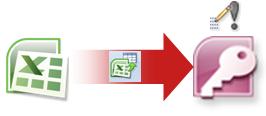
Jos päätät katkaista tietojohdon, voit siirtää tiedot Exceliin tuomalla tiedot Accessiin. Huomaa, että sanalla tuonti on kaksi eri merkitystä Excelin ja Accessin välillä. Kun tuot (tai muodostat yhteyden) Excelissä, muodostat pysyvän yhteyden päivittettävään tietoon. Kun tuot tietoja Accessissa, tuot tiedot Accessiin kerran, mutta ilman pysyvää tietoyhteyttä. Kun tuot tietoja, Access tallentaa tiedot uuteen tai olemassa olevaan taulukkoon muuttamatta Excelin tietoja. Accessissa voit tuoda minkä tahansa tai kaikki Excel-työkirjan laskentataulukot yhdellä toiminnolla.
Ohjattu tuontitoiminto opastaa sinua tuontivaiheissa ja auttaa tekemään tärkeitä päätöksiä tietotyyppien muuttamisesta ja otsikoiden lisäämisestä. Jos kohtaat virheitä tuotaessa tietoja, Access ilmoittaa sinulle ja tallentaa virheet taulukkoon, jotta löydät ja korjaat ne nopeasti. Esimerkiksi sarakkeeseen, jonka luulit olevan numeerinen, voi olla aakkosnumeerinen postinumero, tai perusavainkentälle on havaittu päällekkäinen tunnus. Voit joko tehdä muutokset Excel-työkirjaan ja tuoda tiedot uudelleen tai tehdä muutokset uuteen Access-taulukkoon. Kun olet suorittanut toiminnon, voit tallentaa käyttämäsi vaiheet ja jopa luoda Outlook-tehtävän muistuttamaan sinua siitä, milloin tuonti suoritetaan säännöllisesti.
Kun tiedot on tuotu, ne ovat nyt accessin alkuperäisiä, ja voit lisätä, muokata ja poistaa tietoja taulukkojen ja lomakkeiden avulla. Kun olet tuonut tiedot, voit päättää, poistetaanko tiedot Excelistä. Yleensä on hyvä olla vain yksi sijainti tietojen päivittämistä varten.
Huomautus: Tietojen tuominen Excelistä Accessiin ei tuo kaavoja, vain kaavojen tuloksia.
Lisätietoja on seuraavissa artikkeleissa:
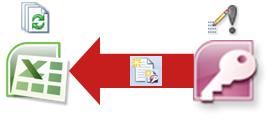
Voit myös yhdistää Access-tiedot uudelleen Exceliin. Voit tehdä tämän luomalla yhteyden Excelissä, joka on usein tallennettu Officen tietoyhteystiedostoon (.odc), Access-tietokantaan ja noutamalla kaikki tiedot taulukosta tai kyselystä. Kun olet muodostanut yhteyden tietoihin, voit myös päivittää Excel-työkirjasi automaattisesti alkuperäisestä Access-tietokannasta aina, kun tietokantaan päivitetään uusia tietoja.
Lisätietoja on seuraavissa artikkeleissa:
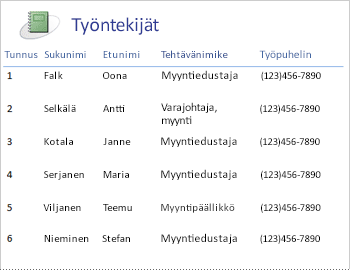
Kun tiedot ovat Accessissa, voit hyödyntää raportin luonti- ja mukautustyökalujen ihmeellistä joukkoa. Haluatko luoda raportin vain muutamalla napsautuksella? Käytä ohjattua raportin luomista. Haluatko suunnitella ja muokata raportin asettelua reaaliaikaisesti reaaliaikaisten tietojen avulla, siirtää tietolohkoja ja muuttaa niiden kokoa, lisätä ja poistaa kenttiä sekä nähdä muutokset heti, kun luot niitä? Käytä asettelunäkymää. Haluatko käyttää raporttia reaaliaikaisen tiedon hakemiseen, suodattamiseen ja lajittelemiseen? Käytä Raportti-näkymää. Haluatko lisätä komentopainikkeita, sivunumeroita, kuvia, hyperlinkkejä ja ammattimaisen näköisiä tyylejä itse? Käytä valintanauhan Rakenne-välilehden Ohjausobjektit- ja Asettelu-ryhmissä olevia ohjattuja ohjausobjekteja ja valikoimia. Accessin avulla voit helposti luoda yksinkertaisia raportteja, ryhmä- ja yhteenvetoraportteja, osoitetarroja, graafisia raportteja ja aliraportteja.
Kun raportti on luotu, voit jakaa raportin sähköisesti Accessin avulla. Voit esimerkiksi lähettää raportin sähköpostiviestillä tai tallentaa raportin eri muodoissa, kuten Accessin tilannevedoksena tai PDF-tiedostona, ja lisätä sen verkkosivulle tai SharePoint-sivustoon.
Lisätietoja on seuraavissa artikkeleissa:
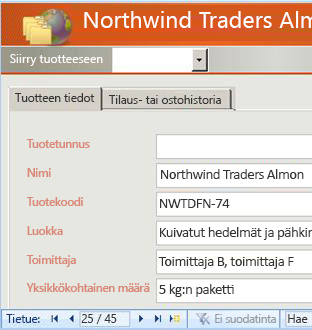
Kun tiedot ovat Accessissa, voit hyödyntää useita lomakkeen luonti- ja mukautustyökaluja. Haluatko luoda lomakkeen vain muutamalla napsautuksella? Käytä ohjattua lomakkeen luomista. Haluatko suunnitella ja muokata lomakkeen asettelua reaaliaikaisesti reaaliaikaisten tietojen avulla, siirtää tietolohkoja ja muuttaa niiden kokoa, lisätä ja poistaa kenttiä sekä nähdä muutokset heti, kun luot niitä? Käytä asettelunäkymää. Haluatko lisätä komentopainikkeita, luetteloruutuja, yhdistelmäruutuja, vaihtoehtoryhmiä, kuvia, syöttörajoitteita, kaavioita, hyperlinkkejä ja ammattimaisen näköisiä tyylejä? Käytä valintanauhan Rakenne-välilehden Ohjausobjektit- ja Asettelu-ryhmissä olevia ohjattuja ohjausobjekteja ja valikoimia. Accessin avulla voit helposti luoda yksinkertaisia lomakkeita, välilehtilomakkeita, jatkuvia lomakkeita, ponnahduslomakkeita, modaalisia valintaikkunoita ja alilomakkeita.
Accessissa voit helposti luoda jaetun lomakkeen, joka näyttää synkronoidun taulukko- ja lomakenäkymän, jotta saat parhaan hyödyn molemmista. Kun olet luonut viimeistellyn lomakkeen, voit helposti vierittää, suodattaa ja jopa hakea lomakkeen takana olevia tietoja käyttämällä lomakkeen alareunassa olevia tavallisia siirtymispainikkeita ja hakuruutua.
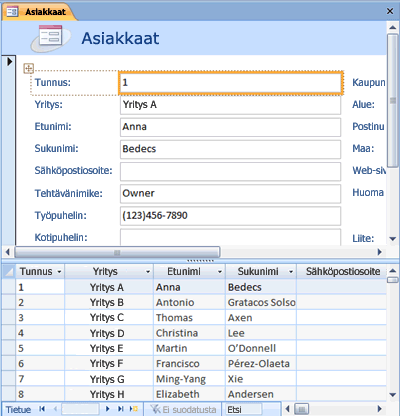
Lisätietoja on seuraavissa artikkeleissa:
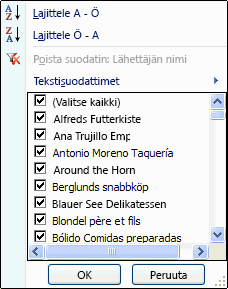
Riippumatta siitä, mitä tuotetta käytät, suodatat tiedot, jotta voit käsitellä tietojen alijoukkoa, ja lajittelet tiedot, jotta voit järjestää ne haluamallasi tavalla. Accessissa Excel-käyttäjät voivat suodattaa ja lajitella tietoja taulukkonäkymässä oppimatta uudelleen täysin uutta käyttöliittymää. Kuvakkeet, komentovalikot, komennot, ehdot ja valintaikkunat ovat hyvin samankaltaisia riippumatta siitä, käsitteletkö tekstiä, numeroita, päivämääriä tai tyhjiä kohtia. Voit myös tallentaa suodattimet ja lajittelut yhdessä taulukkonäkymän kanssa.
Voit luoda kyselyn Accessissa, etkä edes tiedä, mitä SQL tarkoittaa. Neljän ohjatun kyselytoiminnon avulla voit luoda yksinkertaisia kyselyjä, etsiä kaksoiskappaleita, etsiä vastineettomia tietueita ja luoda ristiintaulukointikyselyitä. Sinun ei tarvitse edes luoda kyselyä. suodata ja lajittele tiedot haluamallasi tavalla, ja ne tallennetaan taulukkonäkymään.
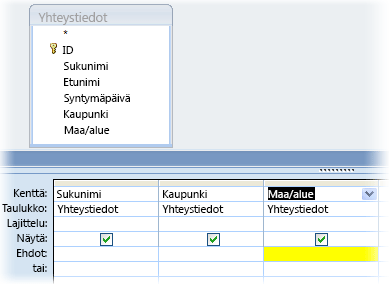
Lisätietoja on seuraavissa artikkeleissa:
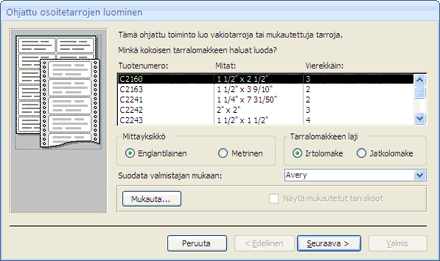
Nyt kun perheesi on kasvanut, lomakorttiluettelosi suureni yhtäkkiä ja sinun on seurattava paljon enemmän syntymäpäiviä ja vuosipäiviä. Ei hätää. Voit käyttää Access-taulukkoa tai -kyselyä yhdistämistietolähteenä ja luoda yhdistämistoiminnon käyttämällä ohjattua Word yhdistämistoimintoa kirjeille, korteille, sähköpostiviesteille ja kirjekuorille. Jos sinun tarvitsee vain luoda osoitetarroja, luo ja tulosta tarrat luomastasi raportista Accessin ohjatun osoitetarratoiminnon avulla. Voit myös automaattisesti lisätä viivakoodin, joka vastaa kutakin asiakkaan osoitetta.
Lisätietoja on seuraavissa artikkeleissa:
Sekä Access että Excel tarjoavat komennot, joiden avulla voit muodostaa yhteyden SharePoint-luetteloiden tietoihin. Excelissä on vain luku (yksisuuntainen) yhteys linkitettyihin SharePoint-luetteloihin. Accessin avulla voit lukea ja kirjoittaa (kaksisuuntaisia) tietoja linkitetyissä SharePoint-luetteloissa. Access- ja SharePoint-luettelot toimivat hyvin yhdessä. Access- ja SharePoint-tietotyypit , kuten rtf-teksti, liittäminen (muistiokentän muokkaushistorian seurantaa varten), liitteet, laskuri, haut ja moniarvoiset kentät, helpottavat integrointia ja vain vähän tietojen epäyhtenäisyksiä.
Kun linkität SharePoint-luettelon tiedot Access-tietokantaan, voit jopa siirtää SharePoint-luettelon tiedot offline-tilaan paikallisessa Access-tietokannassa, käsitellä tietoja paikallisesti ja muodostaa sitten uudelleen yhteyden SharePoint-sivustoon muutosten lataamista varten. Ristiriitaisten tietojen muutokset, joita muut käyttäjät ovat tehneet, käsitellään ristiriitojen ratkaisutoiminnolla. Accessissa luomasi lomakkeet ja raportit perustuvat samoihin tietoihin, mutta ne on linkitetty SharePoint-luetteloihin.
Excelissä on seuraavat integrointipisteet SharePoint Serverin kanssa.
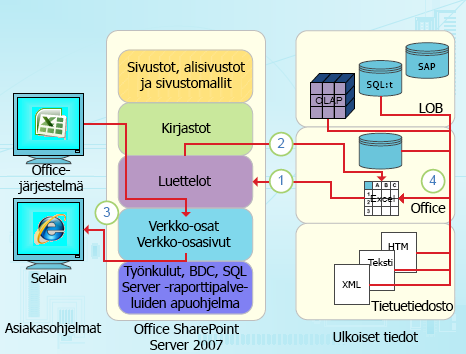
1. Suorita yhden kerran Excel-laskentataulukon tietojen tuonti SharePoint-luetteloon tai vie Excel-laskentataulukon tiedot SharePoint-luetteloon, jotta voit luoda pysyvän, yksisuuntaisen tietoyhteyden.
2. Käytä jatkuvaa, yksisuuntaista tietoyhteyttä Excel-muistikirjan tietojen päivittämiseen SharePoint-luettelosta.
3. Julkaise Excel-työkirjat Excel Services ja näytä ja käsittele tietoja käyttämällä Excel Web Access -verkko-osaa verkko-osasivulla.
4. Tuo (yhdistä) tietoja Excel-työkirjaan OLAP-palvelimista, SQL Server- ja Access-tietokannoista sekä litteillä tiedostoilla.
Accessissa on seuraavat integrointipisteet SharePoint Serverin kanssa.
1. Tuo tai vie tiedot yhden kerran Access-näkymän ja SharePoint-luettelon välillä.
2. Linkitä tiedot Access-taulukoiden ja SharePoint-luettelon välillä luomalla pysyvä kaksisuuntainen yhteys. (Päivitetyt luettelotiedot näkyvät Access-taulukossa, ja päivitetyt Access-taulukon tiedot näkyvät luettelossa.)
3. Siirrä luettelon tiedot offline-tilaan, päivitä tiedot Accessissa, siirrä tiedot takaisin online-tilaan, synkronoi päivitykset ja ratkaise ristiriidat.
4. Näytä ja muokkaa luettelon tietoja Access-taulukossa, lomakkeessa ja raporttinäkymässä.
Lisätietoja on seuraavissa artikkeleissa:
Voit luoda kehittyneitä työpöytätietokantasovelluksia kirjoittamatta koskaan yhtä VBA-koodiriviä. Jokaisella Access-objektilla on laaja valikoima ominaisuuksia ja tapahtumia, jotka ovat helposti käytettävissä ominaisuusikkunassa ratkaisun mukauttamista varten. Jokaisessa objektissa on yksityiskohtaiset suunnittelijat, jotka paljastavat kaikki käytettävissäsi olevat ominaisuudet. Lisää tietokantamalleja on saatavilla Office Onlinessa. Kenttä- ja taulukkomallien avulla voit luoda ja mukauttaa uusia taulukoita nopeasti. Voit suunnitella uuden tietokannan alusta alkaen valmiilla tietokannan suunnittelutyökaluilla.
Access-makrot käyttävät määrittävää ympäristöä, joka ei edellytä VBA-koodin kirjoittamista, joten sinun ei tarvitse olla kehittäjä. Jokainen makrotoiminto suorittaa tehtävän, kuten lomakkeen avaamisen, kyselyn suorittamisen, tietueiden etsimisen tai viestin näyttämisen. Voit upottaa makroja missä tahansa raportin, lomakkeen tai ohjausobjektin tapauksessa. Useimmissa makroissa on argumentteja, ja voit lisätä niihin ehdollisen logiikan, jotta ne voivat tehdä mitä haluat. Voit myös määrittää muuttujia ja tehdä virheentarkistuksen uudelleen kirjoittamatta VBA-koodia.
Suunnittele prototyyppi ja suorita se IT-osaston toimesta. Luo ratkaisu tiimillesi heti, kun he tarvitsevat sitä, ja tee se kengänkiillotuksella paljain luin henkilökunnan kanssa. Seuraa yrityksen juhliin myytyjä lippuja, seuraa valmistusmateriaalien säilyvyyttä tai tulosta osien hyväksymistunnisteita. Seuraa tehtäviä, ongelmia ja toimituksia ryhmäprojekteissa. Luo myyntiputkitietokanta, jonka avulla voit seurata mahdollista myyntiä pienessä myyntiammattilaisten ryhmässä.










